Jak pobierać filmy z YouTube'a na iPhone'a bez aplikacji
Opublikowany: 2023-03-15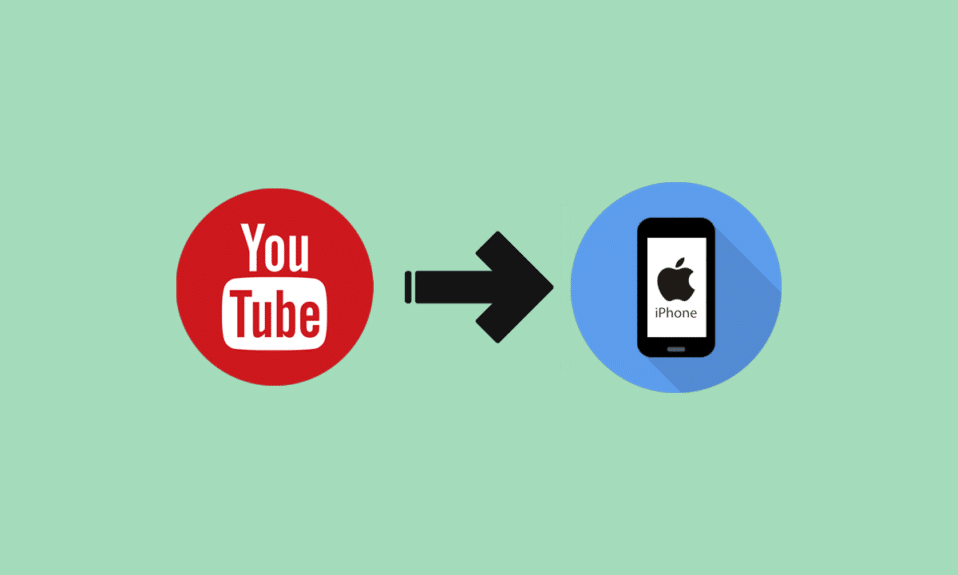
Chcesz przesyłać strumieniowo filmy, które Cię interesują, wypróbuj aplikację YouTube, która zyskuje popularność wśród ludzi. Każdy twórca w YouTube tworzy filmy, które go interesują, a jeśli uważasz, że jego filmy są interesujące, możesz zasubskrybować jego kanał. Teraz możesz także oglądać szorty w tej aplikacji, które są bardzo zabawne i trwają tylko kilka sekund. W opcji biblioteki w tej aplikacji, która znajduje się w prawym dolnym rogu, będziesz mógł zobaczyć filmy, które lubisz, pobrane filmy i więcej. Oprócz przesyłania strumieniowego możesz także tworzyć swoje treści i wpływać na ludzi. Chcesz pobrać swoje najbardziej lubiane filmy, czytaj dalej nasz artykuł, ponieważ w tym artykule omówimy, jak pobierać filmy z YouTube'a na iPhone'a bez aplikacji, jak pobierać filmy z YouTube'a na iPhone'a bez premium i więcej, więc bądź na bieżąco.
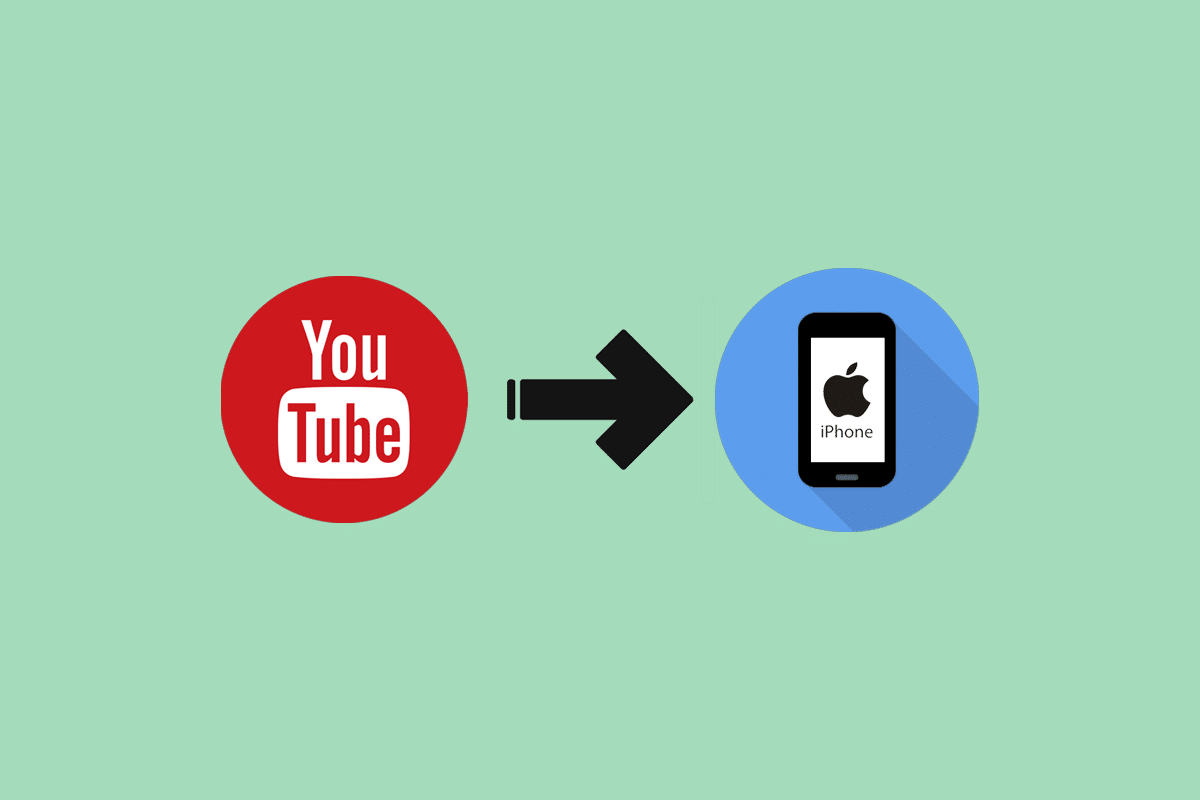
Jak pobierać filmy z YouTube'a na iPhone'a bez aplikacji
W tej aplikacji możesz oglądać wyzwania kulinarne, filmy o muzyce, zakupach, jedzeniu, modzie, komediach i nie tylko. Filmy wideo, które wzbogacą Twoje umiejętności, można również znaleźć w YouTube, ponieważ jest wielu twórców YouTube, którzy również tworzą filmy informacyjne. Aby dowiedzieć się, jak pobierać filmy z YouTube na iPhone'a bez aplikacji lub pobierać filmy z YouTube bezpośrednio na iPhone'a, wykonaj poniższe czynności:
1. Najpierw wybierz film z YouTube , który chcesz pobrać, a następnie skopiuj adres URL tego filmu z YouTube.
2. Następnie podczas safari przejdź do 10downloader.com, a następnie wklej adres URL filmu z YouTube w polu pobierania.
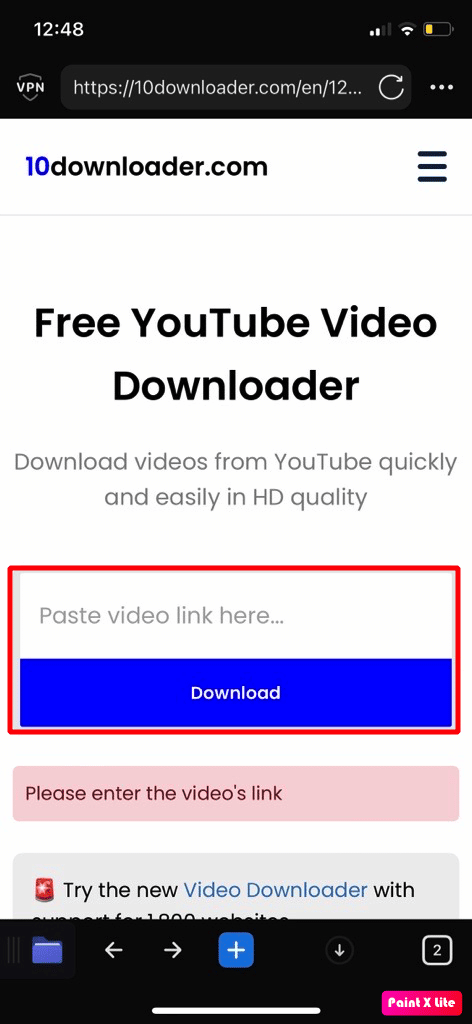
3. Następnie dotknij opcji pobierania .
4. W związku z tym wybierz rozdzielczość , w której chcesz pobrać wideo. Możesz także wybrać, czy film, który chcesz pobrać, powinien mieć dźwięk, czy nie.
5. Po wykonaniu powyższych czynności będziesz mógł zlokalizować pobrany plik wideo w folderze Pobrane w telefonie iPhone.
Uwaga : Możesz także korzystać z innych witryn, takich jak Y2Mate, AceThinker, noTube i innych niż wspomniana powyżej witryna, aby pobierać filmy. W prawie podobny sposób możesz pobierać filmy za pomocą tych witryn, co musisz zrobić, to skopiować link do filmu z YouTube, który chcesz pobrać, uruchamiając aplikację YouTube na swoim urządzeniu, następnie wkleić ten link w odpowiednim miejscu na strona internetowa, z której pobierasz film. Masz również możliwość wyboru formatu i jakości wideo, w którym chcesz pobrać wideo. Następnie dotknij opcji pobierania, aby pobrać wideo na swoje urządzenie. Teraz możesz wiedzieć, jak pobierać filmy z YouTube'a na iPhone'a bez aplikacji.
Przeczytaj także: Co się stanie, jeśli Twój komentarz zostanie wyróżniony w YouTube?
Jak pobierać filmy z YouTube'a na iPhone'a bez Premium
Po zapoznaniu się z tym, jak pobierać filmy z YouTube'a na iPhone'a bez aplikacji, porozmawiajmy teraz o innym sposobie pobierania filmów z YouTube'a na iPhone'a bez premium. Aby się tego dowiedzieć, wykonaj czynności omówione poniżej:
Metoda 1: Korzystanie z nagrywania ekranu
Możesz również skorzystać z nagrywania ekranu, aby nagrać wideo, przeczytaj poniższe kroki, aby się tego dowiedzieć:
1. Najpierw przejdź do filmu YouTube , który chcesz pobrać, a następnie trzymaj iPhone'a w pozycji poziomej.
2. Następnie, aby uzyskać dostęp do centrum sterowania, przesuń palcem w dół od prawego górnego rogu ekranu. Następnie dotknij na ekranie Ikona nagrywania .
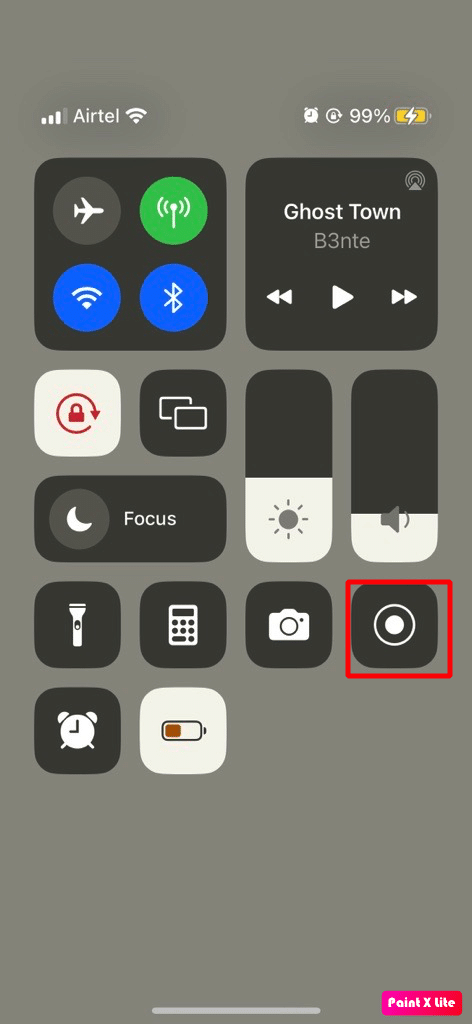
3. Następnie, aby zamknąć centrum sterowania, przesuń palcem w górę. Następnie, po trzech sekundach, Twój iPhone rozpocznie nagrywanie wszystkiego, co zostanie wyświetlone na ekranie. Upewnij się więc, że zaczynasz odtwarzać wideo z YouTube.

4. Gdy wideo się skończy, przesuń palcem w dół od prawego górnego rogu ekranu, aby uzyskać dostęp do centrum sterowania, a następnie dotknij ikony nagrywania ekranu, aby zatrzymać nagrywanie. Ten film zostanie zapisany w rolce z aparatu.
Metoda 2: Korzystanie z Y2Mate
Innym sposobem pobierania filmów z YouTube bezpośrednio na iPhone'a jest skorzystanie z tej lub dowolnej innej witryny. Aby to zrobić, przeczytaj poniższe kroki:
1. Najpierw wybierz film z YouTube , który chcesz pobrać, a następnie dotknij ikony udostępniania , a następnie skopiuj adres URL tego filmu z YouTube.
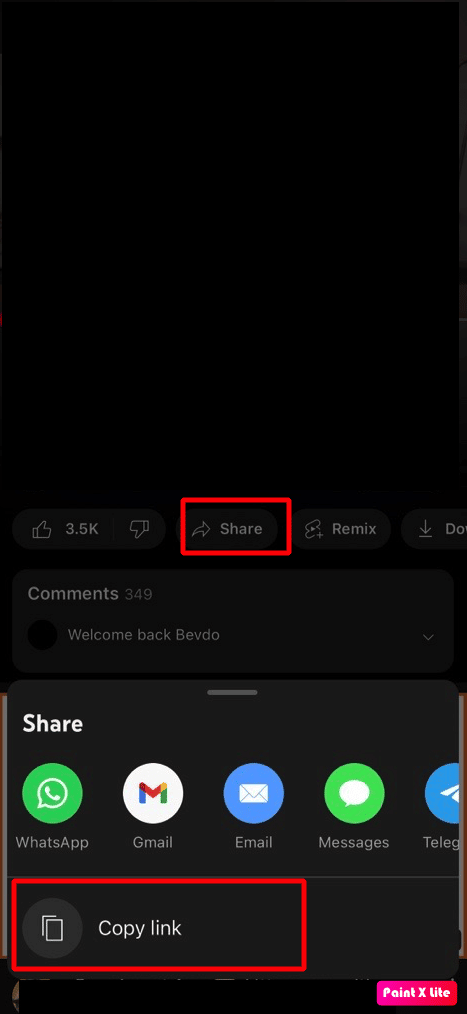
2. Następnie przejdź na safari do witryny Y2Mate, a następnie wklej adres URL filmu z YouTube w pasku wyszukiwania.
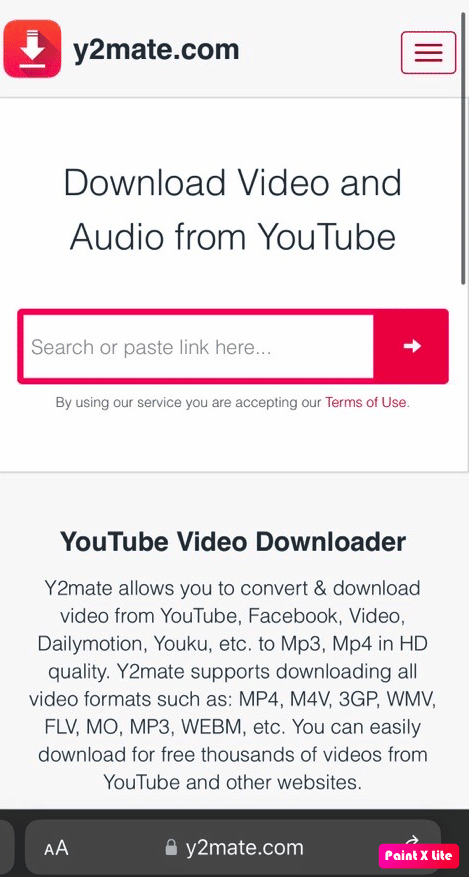
3. Następnie dotknij opcji pobierania .
4. Następnie wybierz jakość wideo i format, w którym chcesz pobrać wideo.
5. Po wykonaniu powyższych czynności będziesz mógł zlokalizować pobrany plik wideo w folderze Pobrane na telefonie iPhone.
Oprócz Y2Mate możesz także skorzystać z innych stron internetowych. Inne strony internetowe, na które możesz zajrzeć, wymieniono w powyższej notatce.
Metoda 3: Korzystanie z aplikacji innych firm
Możesz także użyć aplikacji innych firm, aby pobrać filmy. Istnieje kilka aplikacji, z których można korzystać, takich jak Dokumenty, FoxFm, 4k Video Downloader i inne. Aby uzyskać więcej informacji na ten temat, przeczytaj nasz artykuł na temat 14 najlepszych darmowych programów do pobierania wideo na iPhone'a.
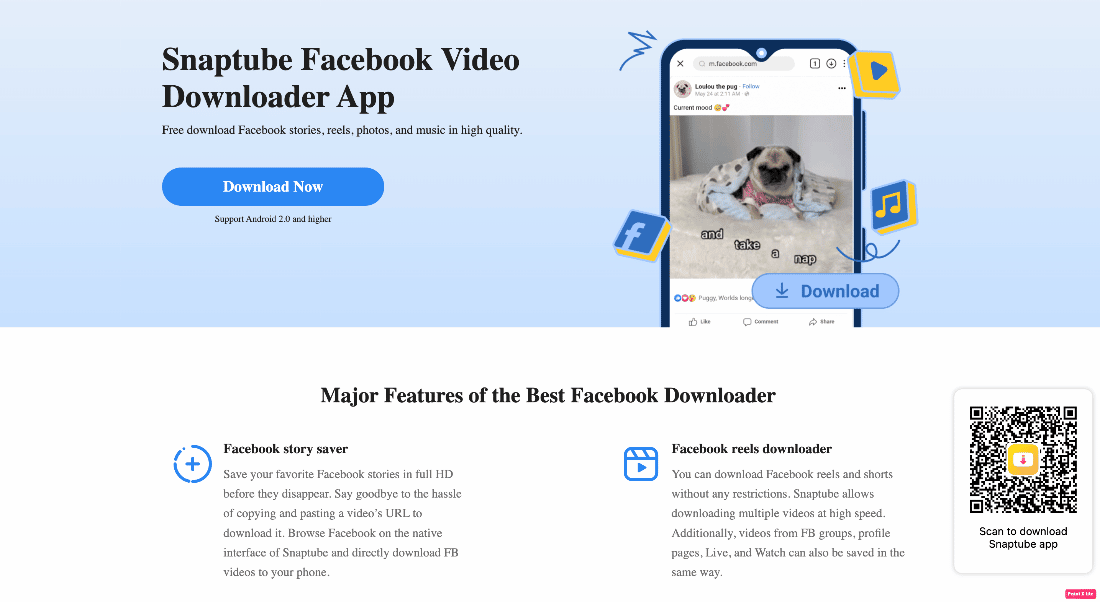
Przeczytaj także : Jak rozpoznać utwory w filmach na YouTube
Jak pobierać filmy z YouTube na iPhone'a Premium
Konto subskrypcyjne YouTube premium umożliwia użytkownikom pobieranie ulubionych filmów z samej aplikacji YouTube. Jeśli już pobrałeś filmy na swoje urządzenie, nie musisz się martwić, czy masz połączenie z Internetem, czy nie, ponieważ pobrane filmy można oglądać nawet w trybie offline. Dla kogoś, kto ma konto subskrypcji YouTube premium, możesz pobrać filmy z YouTube, aby dowiedzieć się, jak to zrobić, czytaj dalej.
1. Najpierw przejdź do aplikacji YouTube na swoim urządzeniu.
2. Następnie przejdź do filmu, który chcesz pobrać w aplikacji YouTube .
3. Następnie dotknij ikony trzech kropek, a następnie dotknij opcji Pobierz wideo z menu rozwijanego lub dotknij opcji pobierania znajdującej się pod filmem.
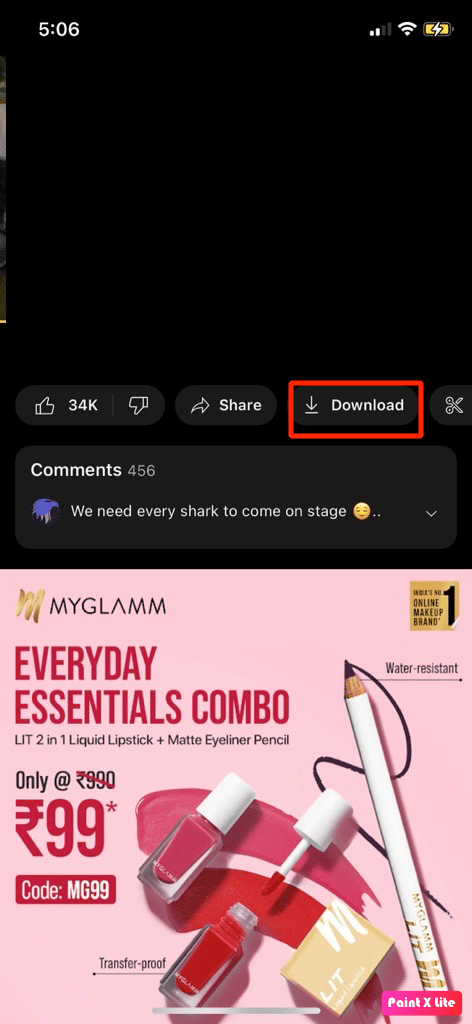
4. Następnie zostaniesz poproszony o wybranie jakości pobierania, aby można było pobrać wideo w tej rozdzielczości. Wybierz więc odpowiednio opcje jakości pobierania .
5. Odtąd będziesz mógł zlokalizować pobrany plik wideo na karcie biblioteki w sekcji Pobrane .
Zalecane:
- Jak naprawić FaceTime, który nie wyświetla wideo
- 12 najlepszych list telefonów do chłodzenia cieczą
- Jak wyświetlić historię komentarzy YouTube w systemie Windows 10
- Jak odzyskać usunięty kanał YouTube
Mamy nadzieję, że po przeczytaniu naszego artykułu nauczyłeś się , jak pobierać filmy z YouTube'a na iPhone'a bez aplikacji i nie tylko. Ciągle pojawiają się interesujące i wnikliwe informacje, więc często odwiedzaj naszą stronę. Aktualizujemy również naszą stronę dla naszych czytelników. Jeśli masz jakieś sugestie lub pytania, możesz je wpisać w sekcji komentarzy poniżej.
